
PCB-Layout: Ein interaktives Platinenlayout für den Atari ST

JEDER LESER, DER SCHON EINMAL EINE ETWAS UMFANGREICHERE PLATINE ZU ERSTELLEN HATTE, WEIß, DAß ES EINE MÜHSAME AUFGABE IST, EINEN SCHALTPLAN IN EINE FERTIGE PLATINE UMZUSETZEN. AUS DIESEM GRUNDE GIBT ES AUF UNTERSCHIEDLICHEN COMPUTERN PROGRAMME, DIE DEN ENTWICKLER BEI DIESER AUFGABE UNTERSTÜTZEN. EIN NEUES PROGRAMM FÜR DEN ATARI ST STELLT PCB-LAYOUT DAR.
Unterschiedliche Programmkonzepte
Bei Platinenlayout-Programmen kann man zwei unterschiedliche Konzepte beobachten. Das eine benutzt Verbindungslisten, die dann von einem Autorouter abgearbeitet werden.
PCB - Layout mit Platinenanschnitt von 95mm x 50mm Dies.es Konzept hat aber folgende Nachteile:
- Zuerst muß eine Verbindungsliste eingegeben werden. Das ist aufwendig und fehleranfällig.
- Bei komplexen Schaltungen sind Autorouter im Low-Cost-Bereich manchmal überfordert.
PCB-layout benutzt ein anderes Konzept. Nachdem die Lötpunkte für die Bauteile auf der Platine plaziert wurden, kann der Entwickler nun die Leiterbahnen auf zwei verschiedene Arten einzeichnen:
- Der Verlauf der Leiterbahnen kann von Hand festgelegt werden.
- Einzelne Verbindungen können von einem Router selbständig verlegt werden.
Ein Vorteil dieses Verfahrens besteht darin, daß der Entwickler zu jeder Zeit die volle Kontrolle über den Verlauf der Leiterbahnen behält und somit in der Lage ist. kritische Bahnen optimal zu verlegen. Außerdem fällt bei diesem Konzept das Umsteigen von der alten Klebetechnik auf die rechnerunterstützte Platinenentwicklung leicht, weil die interaktive Vorgehensweise in vielerlei Hinsicht dem Kleben entspricht.
Die Benutzeroberfläche
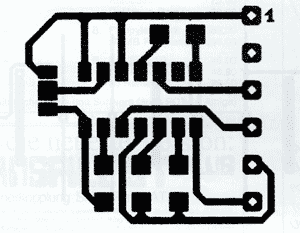
Doch nun zum Programm selbst, von dem mir eine Vorabversion zur Verfügung stand. Nach dem Starten zeigt sich das Programm im wohlbekannten GEM-Gewand. Es wird sowohl die Fenstertechnik als auch die Menüleiste verwendet. Mit einer Iconleiste am linken Bildrand lassen sich weitere, häufig verwendete Optionen anwählen. Außerdem lassen sich zahlreiche Befehle über die Tastatur in Form von Control-Codes aufrufen. Da es Digital Research leider unterlassen hat, hier einen Standard zu setzen, orientiert sich die Tastaturbelegung am Macintosh.
PCB-Layout erlaubt das Erstellen zweiseitiger Platinen bis zu einer Größe von 300 mm x 200 mm. Hierbei benutzt das Programm ein Raster von 1/20 Zoll = 1,27 mm. Dies führt dazu, daß man z. B. mit PCB-Layout keine Eprombank für den ATARI ST entwerfen kann, da die Abstände der Kontakte im Rom-Port des ATARI ST 2 mm betragen. Man kann auch nur eine Leiterbahn zwischen zwei IC-Beinen verlegen, was für manche Anwendungen als Einschränkung gelten mag.
Von der maximalen Platinenfläche wird im Fenster ein Teil dargestellt. Das Programm unterstützt hierbei zwei unterschiedliche Zoomstufen. Der Layoutausschnitt von 95 mm x 50 mm eignet sich besonders gut für das Entwerfen der Platine. Bei der anderen Zoomstufe wird ein Ausschnitt von 190 mm x 100 mm in dem Fenster dargestellt. Diese Stufe ermöglicht es, eine Europakarte vollständig zu betrachten. Die Position des Ausschnittes läßt sich mit den Schiebern am Fensterrand frei festlegen.
Seide Zoomstufen sind von den Editiermöglichkeiten her völlig gleichwertig, allerdings ist es nur bei der Auflösung von 95mm x 50 mm möglich, beide Platinenseiten gleichzeitig zu betrachten. Hierbei sind die Leiterbahnen auf der Rückseite grau dargestellt.
Erwähnt sei an dieser Stelle auch noch die Übersichtsbox. Sie läßt sich von der Iconleiste aus öffnen. Hierin werden die Lötaugen der gesamten Platinenfläche angezeigt. Mit der Maus läßt sich darin ein Rahmen, der den im Fenster sichtbaren Ausschnitt symbolisiert, verschieben und somit ein neuer Arbeitsbereich festlegen. Diese Programmfunktion hat sich als hilfreich erwiesen, da es mit ihr möglich ist, die X- und die Y-Position des sichtbaren Platinenausschnittes gleichzeitig zu verändern, und dabei auch die relative Position auf der Gesamtplatine im Auge zu behalten.
Um die Möglichkeiten des Programms aufzuzeigen, sind hier die einzelnen Bedienungselemente etwas genauer erklärt.
Die Iconleiste
Die Iconleiste ist auf Bild 1 am linken Fensterrand zu sehen. Mit dem obersten Icon aktiviert man das Übersichtsfenster. Die beiden darunterliegenden Icons dienen zum Umschalten zwischen Lötseite und Bestückungsseite. Danach folgen die Zeichensymbole. Zuerst die für das Setzen einzelner Lötaugen und Durchkontaktie-r-ungen. Weitere Icons sind für horizontale und vertikale IC-Sockel gedacht. Ist eines dieser letzten beiden Icons aktiviert, erweist sich das Setzen dieser Sockel als sehr einfach. Man positioniert den Mauszeiger auf die Stelle, an der später eine Ecke des IC liegen soll, und zieht nun bei gedrückter Maustaste das IC auseinander. Eine angenehme Unterstützung hierbei ist, daß das Programm in der Informationszeile des Fensters, sobald das IC eine Standardgröße erreicht hat, anzeigt, um welche Größe es sich hierbei handelt (z.B. SIL8 oder DIP 16). Die beiden nächsten Icons dienen zur Anwahl des Freihandzeichnens von Lei terbahnen. Je eines dieser beiden Icons steht für eine der beiden Standardstärken. Mit dem Route-Symbol wird der Router aktiviert. Hierbei ist zu erwähnen, daß das Routen immer in der schmaleren der beiden Standardstärken erfolgt. Eine Änderung der Stärke einer Leiterbahn ist aber einfach möglich. Das Fragezeichen-Symbol dient zur Anwahl spezieller Zeichenobjekte. Erwähnung sollte hier finden, daß es mit Hilfe dieser Objekte auch möglich ist, SMD-Platinen zu entwerfen. Ein Beispiel dafür ist in Bild 2 zu sehen. Das darunterliegende Icon dient zur Anwahl der Löschfunktion. Das große leere Feld wählt den Editiermodus an. In diesem Modus ist es möglich rechteckige Bereiche der Platine oder Leiterbahnen zu selektieren. Die Auswahl der Objekte muß sich aber nicht auf den gesamten Bereich oder die ganze Leiterbahn beziehen, sondern läßt sich einschränken. So ist es bei den Leiterbahnen zum Beispiel möglich außer der gesamten Leiterbahn auch den Teil zwischen zwei Verzweigungen anzuwählen. Die selektierten Objekte kann man nun verschieben, löschen, auf die andere Platinenseite transferieren und in einem Buffer speichern. Der Bufferinhalt läßt sich dann an einer anderen Stelle wieder auf die Platine kopieren. Man kann ferner die selektierten Objekte in Sperren oder Masseflächen verwandeln oder den selektierten Leiterbahnen eine andere Stärke geben.
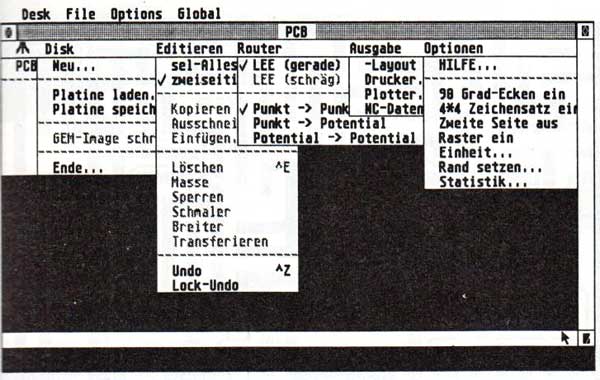
Die Menüleiste
Eine vollständige Übersicht über die Menüleiste sehen sie in Bild 3.
Unter dem Punkt Disk findet man die Einträge zum Laden und Speichern einer Platine, zum Neubeginn der Bearbeitung und zum Beenden des Programms. Erwähnenswert erscheint mir eine schon jetzt im Menü angezeigte, aber noch nicht implementierte Erweiterung der Speicheroperation. Es wird damit möglich sein, GEM-Images direkt aus dem Programm heraus zu erstellen. Besitzer von 1st Word-Plus sind damit in der Lage, Platinenlayouts direkt in eine Dokumentation einzubinden. Das normale Speichern einer Platine erfolgt in einer komprimierten Form, so daß eine Europakarte weniger als 5 KB Speicher auf der Diskette benötigt.
Unter dem Punkt Editieren kann man wählen, welche Teile innerhalb eines markierten Bereiches selektiert werden sollen. Die Auswahl besteht hier zwischen nur Leiterbahnen, sämtlichen Elementen und dem gesamten Bereich. Hier wird auch eingestellt,ob man eine einseitige oder eine zweiseitige Platine bearbeiten will. Die weiter oben erwähnten, im Editiermodus zugänglichen Operationen werden hier angewählt. Die Undo-Funktion wurde in zwei unterschiedlichen Varianten implementiert. In der ersten Variante läßt sich immer die jeweils letzte Änderung rückgängig machen. Mit Lock-Undo kann man vor größeren Teständerungen einen bestimmten Zustand konservieren, der dann über Undo wieder hergestellt wird. Unter dem Punkt Router soll man in naher Zukunft zwischen zwei Varianten des Lee-Algorithmus, einem weit verbreiteten Algorithmus bei Routern, auswählen können. Momentan ist nur eine der Varianten implementiert. Weiterhin kann man wählen, ob die zu routende Leiterbahn exakt zwischen den gewählten Start- und Endpunkten, von Startpunkt zum Potential des Endpunktes oder vom Potential des Startpunktes zum Potential des Endpunktes verlaufen soll.
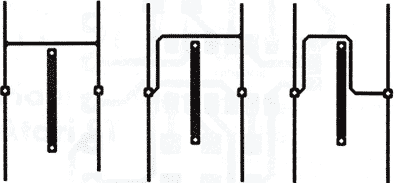
Sich hierdurch ergebende unterschiedliche Ergebnisse des Routvorganges bei gleicher Wahl der Start- und Endpunkte sind in Bild 4 zu sehen. In allen drei abgebildeten Fällen wurde der auf der oberen Leiterbahn liegende Lötpunkt als Startpunkt und der auf der unteren Leiterbahn liegende Lötpunkt als Endpunkt verwendet. Der Router überzeugt durch seine Geschwindigkeit. Selbst komplizierte Wege wie der Irrgarten in Bild 5 werden im Bruchteil einer Sekunde gefunden.
Unter dem Punkt Ausgabe kann man die unterschiedlichen Ausgabegeräte anwählen. Unterstützt werden hierbei Epson-kompatible 9-Nadeldrucker und NEC-kompatible 24-Nadeldrucker. Eine Ausgabe in Form von NC-Dateien ist ebenfalls möglich. Hiermit können dann z.B. computergesteuerte Bohrmaschinen angesteuert werden, ln Zukunft sollen auch HPGL-kompatible Plotter unterstützt werden. Daß in der Druckerdialogbox in Bild 6 nur der FX105, der NEC P3 und der NEC P7 aufgeführt sind, liegt daran, daß man die maximale Platinengröße nicht auf DIN A4-Druckem wie dem STAR NL10 oder dem NEC P6 ausgeben kann. Bei kleineren Platinen sind diese Drucker aber ausreichend.
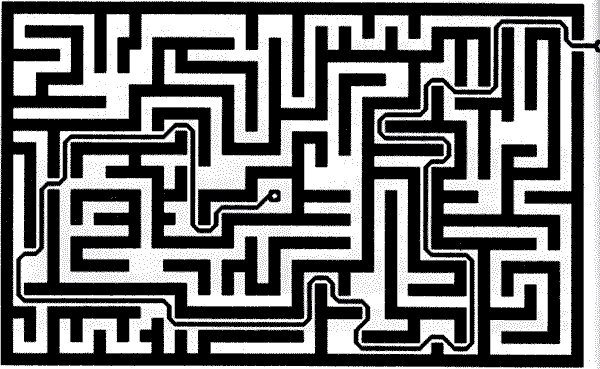
Der STAR NL10 liefert befriedigende Ergebnisse, wobei aber schräge Leiterbahnen etwas gestuft sind. Hingegen ist die Ausgabe auf einem NEC P6 als Vorlage zur Folienerstellung gut geeignet. Ein Beispiel für ein Layout, das mit dem NEC P6 in der Qualität Gut 2:1 (endgültiger Ausdruck,zweifache Vergrößerung) erstellt wurde, ist in Bild 7 zu sehen. Von den drei in der Dialogbox sichtbaren Qualitäten sind zur Zeit die Qualitätsstufen Test 1:1 (Testausdruck,Orginalgröße) und Gut 2:1 implementiert. Die Stufe Gut 2:1 wird erheblich öfter verwendet als die Stufe Gut 1:1 (endgültiger Ausdruck,Orginalgröße), weil es bei der Platinenerstellung üblich ist, die Vorlage für eine Belichtungsfolie fotografisch zu verkleinern. Weiterhin kann man in der Dialogbox auch noch die Platinenseite auswählen, die ausgegeben werden soll, einen Rand einstellen, einen Titel angeben und die Schnittstelle, über die das Ausgabegerät angeschlossen ist, anwählen.
Unter dem letzten Menüpunkt Optionen befinden sich noch folgende Möglichkeiten. Zuerst kann man wählen, ob es sich bei Ecken in den Leiterbahnen um 45- oder 90- Grad-Ecken handeln soll. Das ist für den Entwurf von Schaltungen, die hochfrequente Signale verarbeiten sollen, interessant. Es kann ein Raster eingeblendet und die Rückseite der Platine ausgeblendet werden. Will man kleinere Platinen bearbeiten, so kann man hier einen Rand setzen, um zu verhindern, daß der Router einen Weg außerhalb der späteren Platinenfläche wählt. Der Unterpunkt Statistik zeigt einem die Gesamtlänge der bisher verlegten Leiterbahnen und die Anzahl der Lötaugen und Durchkontaktierungen. In der schon weiter vorne erwähnten Informationszeile wird permanent die Position des Mauszeigers auf der Platine angezeigt. Mit dem Punkt Einheiten kann man hier zwischen der Position in cm, Zoll und Lochrastereinheiten auswählen.
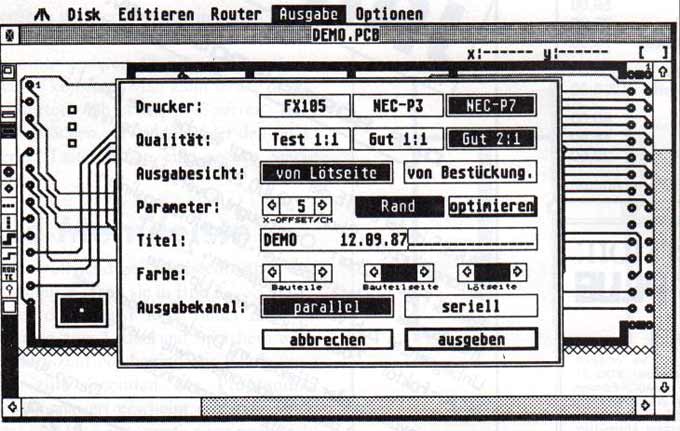
Die Erstellung einer Platine
Zuerst sollte man bei der Platinenerstellung den Rand gemäß der später gewünschten Platinengröße einstellen. Danach ist es sinnvoll, die IC-Sockel und die Lötaugen, z.B. für analoge Bausteine, zu setzen. Jetzt beginnt man, die Leiterbahnen zu verlegen. Hierbei sollte man sich aber nicht nur auf den Router verlassen, da dieser meinem Eindruck nach die Leiterbahnen manchmal zu nahe bei den IC-Sockeln verlegt und somit den Zugang zu weiteren Kontakten des IC unnötig erschwert. Durch den Einsatz von Sperren kann man den Router aber in die gewünschte Richtung lenken. Das Freihandzeichnen der Leiterbahnen wird von dem Programm gut unterstützt. Es wählt zum Beispiel die richtigen Linienelemente aus, so daß hier das Freihandzeichnen nicht mit dem Zeichnen in einem Malprogramm verwechselt werden darf. Bei schnellen Mausbewegungen kann es zu Unterbrechungen in der Leiterbahn kommen. Das geschieht jedoch erst oberhalb einer Geschwindigkeit, die bei der Erstellung eines Layouts vernünftig ist bzw. normalerweise auftritt. Sollte es sich nun bei der Platinenentwicklung herausstellen, daß Leiterbahnen oder Lötaugen falsch gesetzt wurden, lassen sich diese löschen und neuzeichnen oder verschieben. Beim Verschieben tritt einer der Nachteile des interaktiven Konzeptes zutage. Verschiebt man ein IC, ist man hinterher selber dafür verantwortlich, daß die unterbrochenen Verbindungen wieder hergestellt werden. Überlegt man sich allerdings vorher den Entwurf der Platine vernünftig, sollte dieses Problem nicht allzu häufig auftreten.
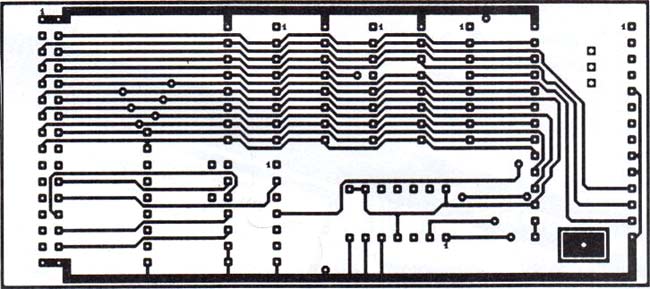
Fazit
Auf Grund der konsequenten Nutzung der GEM-Oberfläche erweist sich das Arbeiten mit dem Programm als sehr angenehm. Die Einarbeitungszeit ist kurz, und man ist sehr schnell in der Lage, ansprechende Platinenlayouts zu erstellen. Dadurch, daß viele Menükommandos auch über die Tastatur zugänglich sind, geht das Arbeiten schnell von der Hand. Wünschenswert wäre es, wenn die in meiner Vorabversion noch nicht implementierten Menüoptionen möglichst bald realisiert würden.
Das interaktive Konzept zur Platinenentwicklung wurde gut umgesetzt. Hierbei treten aber auch die für dieses Konzept typischen Probleme auf. Als Beispiel sei hier noch einmal das spätere Verschieben von IC-Fassungen auf der Platine genannt. Deshalb wäre trotz der zu Beginn erwähnten Einschränkungen bei Autorou-tem auch die Implementierung dieser Optionen angenehm. Wie der Entwickler des Programms auf Anfrage zusicherte, ist dies auch geplant, wobei auch bei der Eingabe der Verbindungslisten konsequent die Maus genützt werden soll.
Alles in allem handelt es sich bei PCB-layout um ein Programm, das durch viele Feinheiten und sein gutes Preis-Leistungsverhältnis eine interessante Unterstützung des Platinenentwicklers darstellt.
Das Programm ist für DM 199,50 unter folgender Adresse zu beziehen:
Dipl.-lng. Thomas Praefcke Computer Hard- und Software Holzvogtkamp 55 2302 Flintbek
Eine Demoversion ist für 20,- DM zu erhalten.